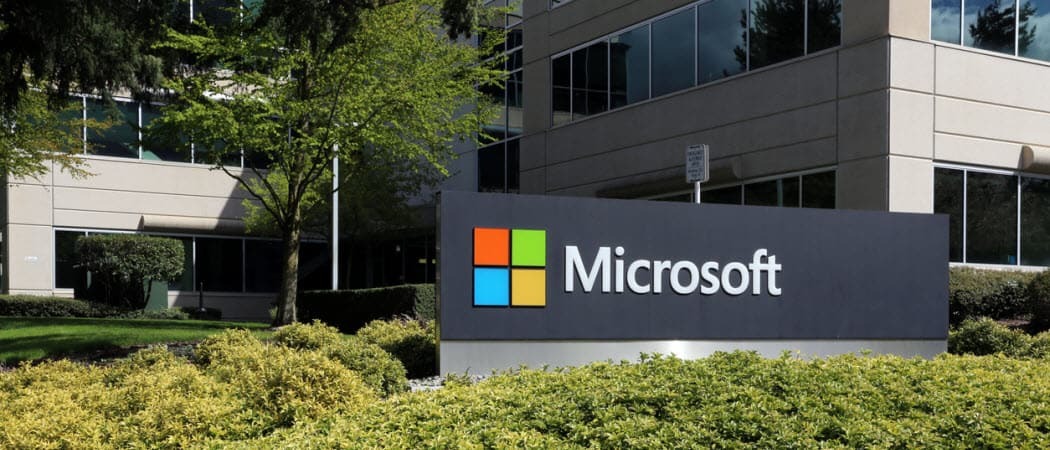Slik bruker du Microsoft Teams på en Chromebook
Microsoft Microsoft Team Helt Chromebook / / April 22, 2022

Sist oppdatert den

Microsoft Teams er et populært forretningssamarbeidsverktøy, men du trenger ikke Windows for å kjøre det. Du kan bruke Microsoft Teams på en Chromebook ved å bruke denne veiledningen.
Det finnes alle slags produktive måter du kan bruke en Chromebook på – du kan bruke Microsoft Office-apper på en Chromebook, for eksempel.
Imidlertid er det en annen Microsoft-app du kanskje vil vurdere å bruke i stedet. Microsoft Teams på Chrome OS gir deg muligheten til å kommunisere med teamet ditt uten å bytte til en bærbar PC eller PC.
Hvis du vil bruke Microsoft Teams på en Chromebook, er dette hva du må gjøre.
Slik bruker du nettversjonen av Microsoft Teams på en Chromebook
For den beste opplevelsen med team anbefaler vi å bruke nettversjonen av programvaren.
For å bruke Teams nettversjon, gjør følgende:
- Start Chrome-nettleseren på Chromebooken din og naviger til Microsoft Teams nettsted.
- Logg på med Microsoft-kontoen du vil bruke.
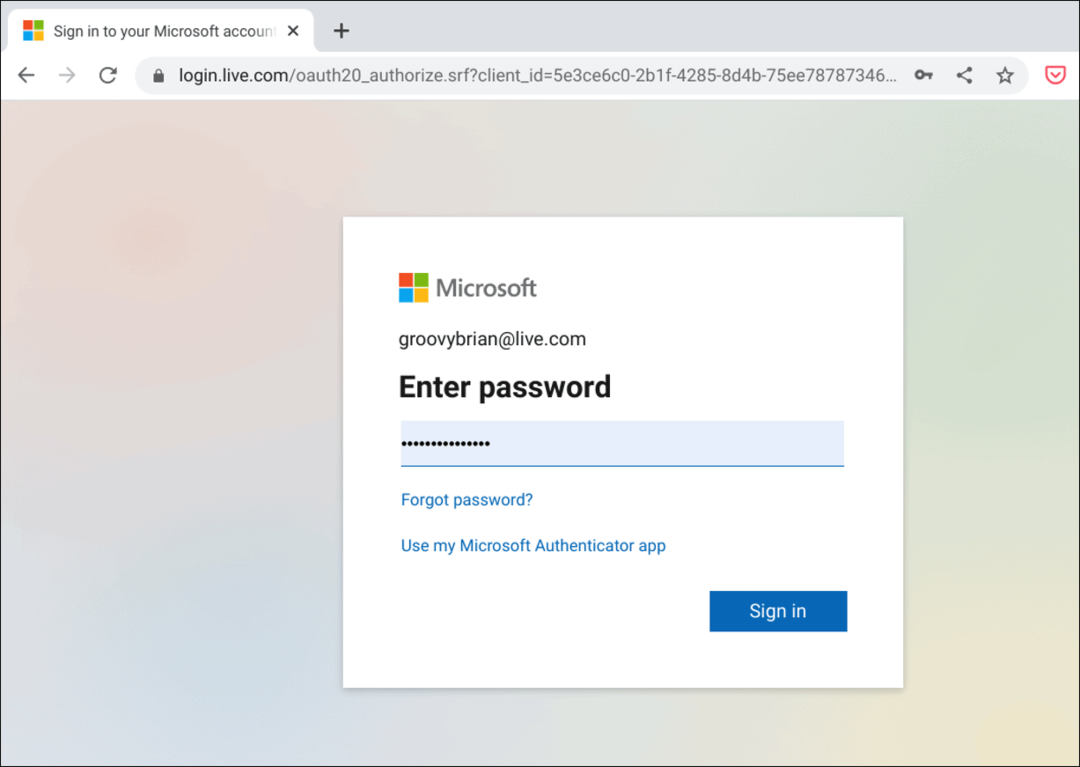
- Velg laget ditt fra rullegardinmenyen og klikk på Fortsette knapp.
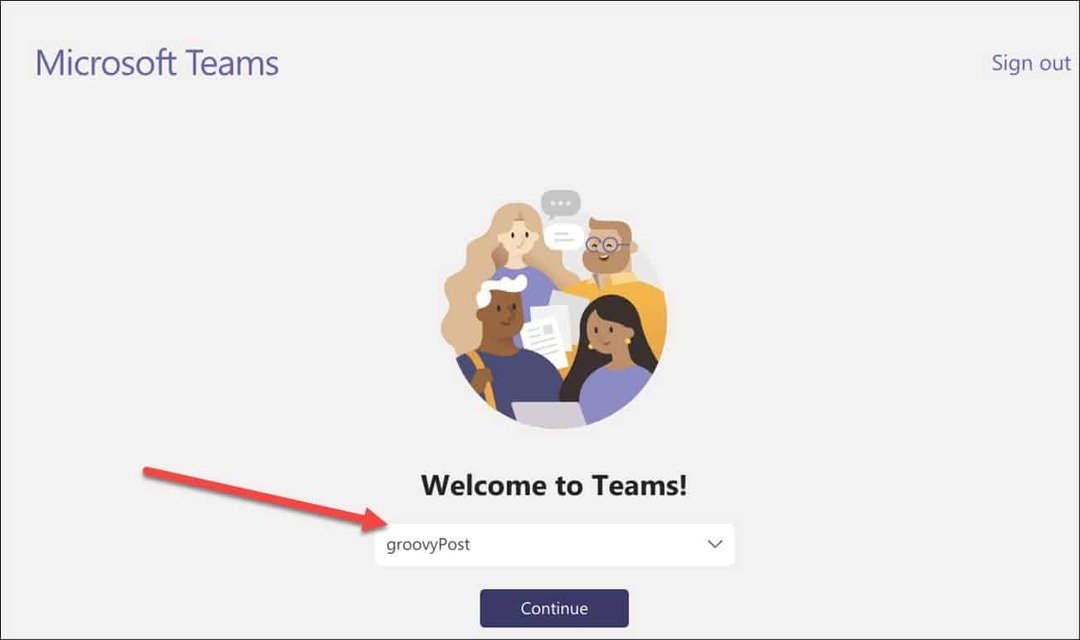
- Hvis du vil motta varsler, klikker du på Slå på knappen når den vises. Hvis du ikke liker varsler, klikker du Avskjedige.
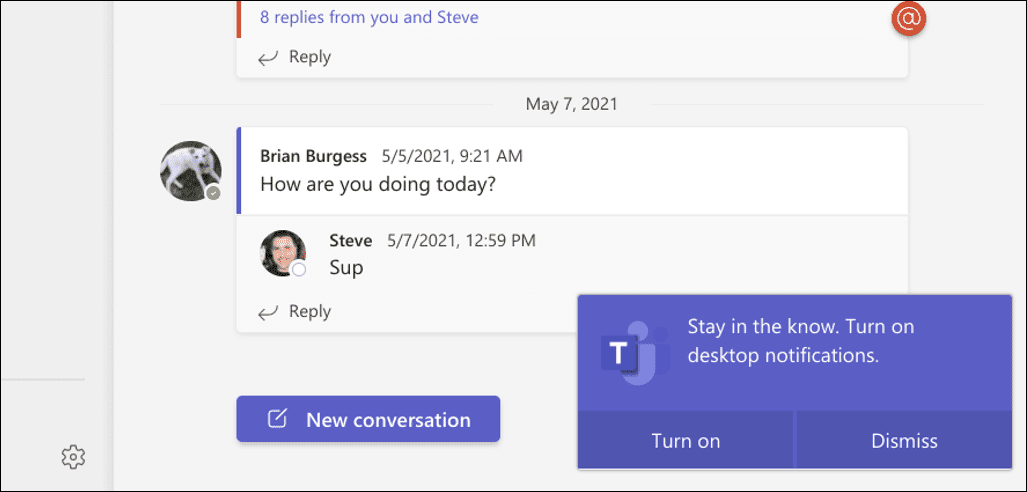
- Du kan begynne å bruke funksjonene som følger med Microsoft Teams på dette tidspunktet, men du vil lage en app som du kan starte direkte fra Chromebook Launcher. For å lage nettappen, klikk på trepunktsknappen øverst til høyre.
- Etter det, bla ned og velg Flere verktøy > Lag snarvei.
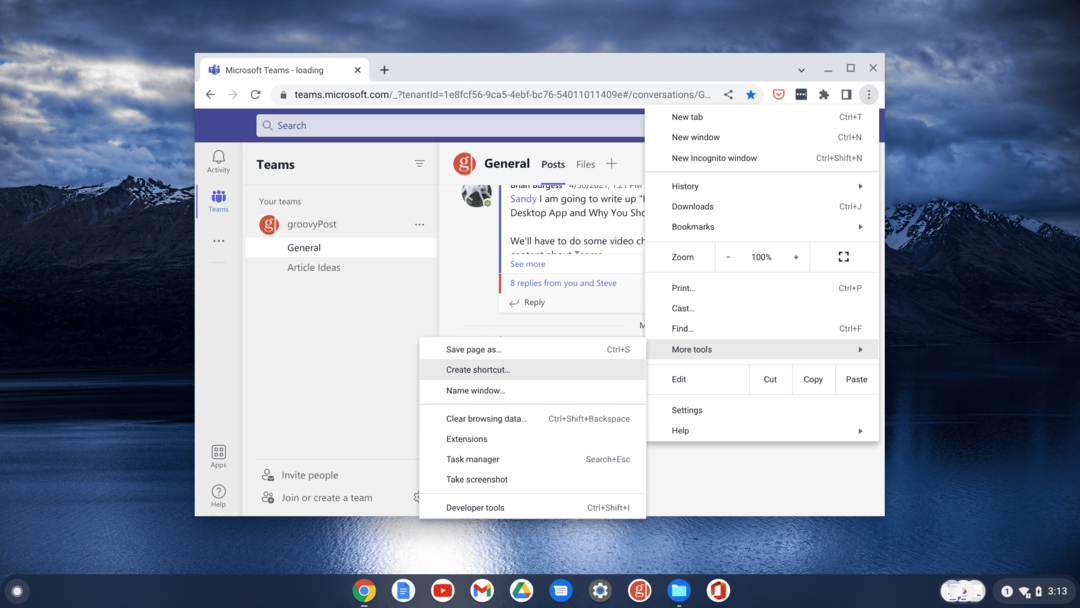
- Når Lag snarvei vinduer åpne, skriv inn et navn for applikasjonen som Microsoft Teams. Sørg også for å sjekke Åpne som vindu alternativet og klikk på Skape knapp.
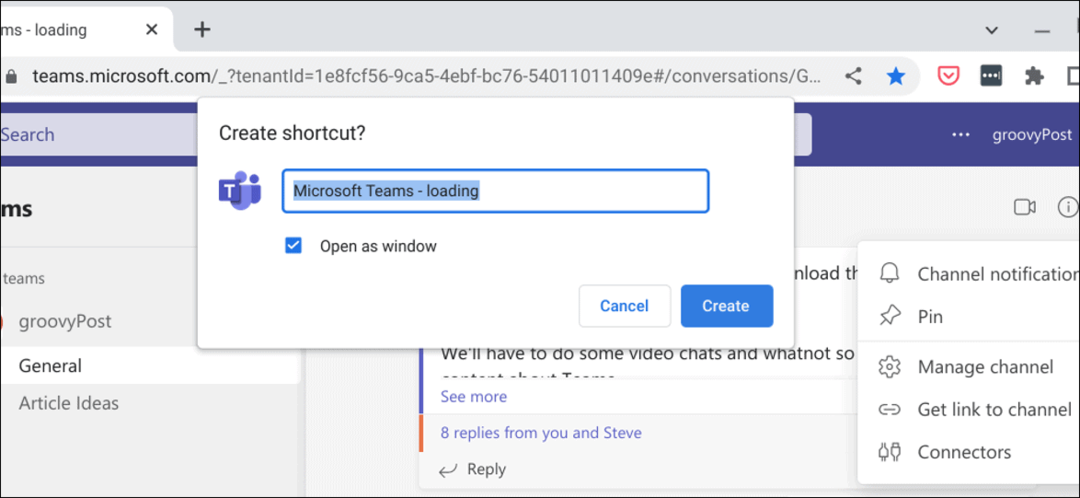
- Nå, når du åpner Launcher, du vil finne Microsoft Teams ikonet akkurat som en hvilken som helst annen app installert på systemet ditt. Den vil også starte i Windowed-modus, akkurat som andre apper på Chromebooken din.
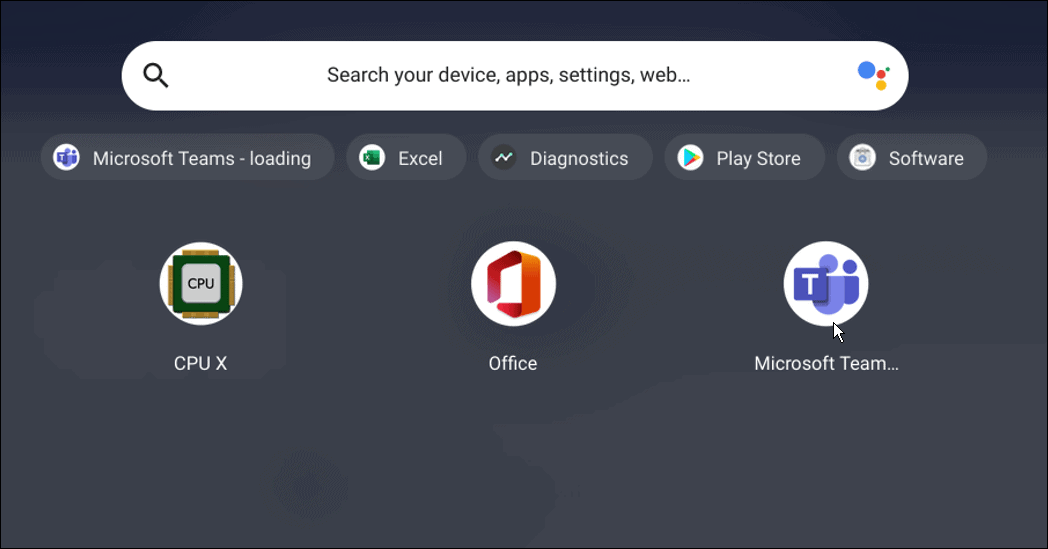
Slik bruker du Microsoft Teams på en Chromebook via Play Store
Å bruke Microsoft Teams på en Chromebook er en enkel prosess. Forutsatt at Chromebooken din kan kjøre Android-apper (vanligvis 2017 og nyere), kan du laste ned Android-versjonen av Microsoft Teams.
For å bruke Microsoft Teams på en Chromebook, bruk følgende trinn:
- Start Google Play Store og installer Microsoft Teams-appen. Sørg for å velge Chromebook fra listen over enheter.
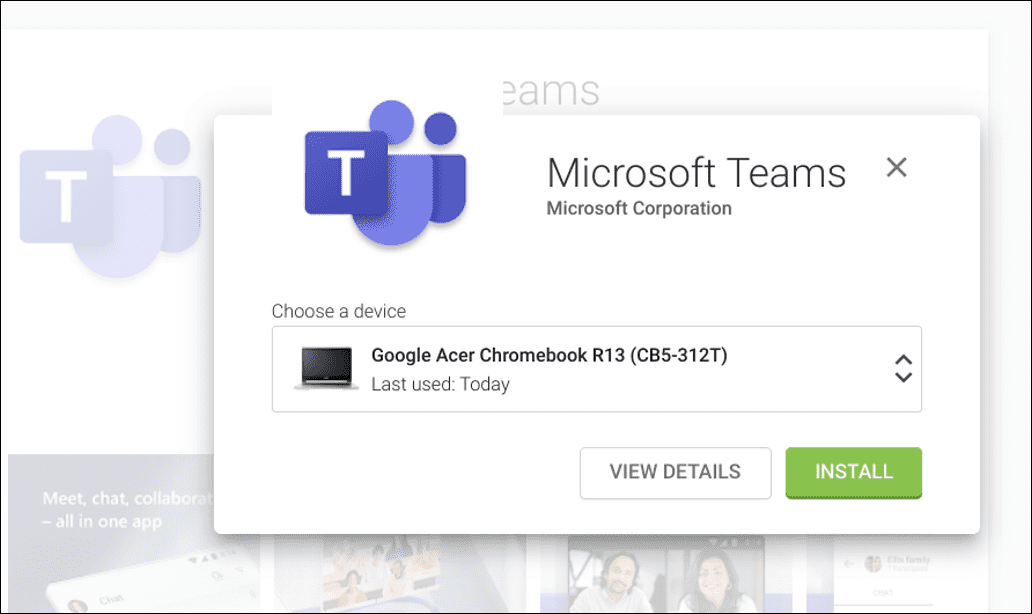
- Etter at appen er installert, sveip opp på skjermen for å åpne Chrome OS-starteren og trykk på Lag ikon.
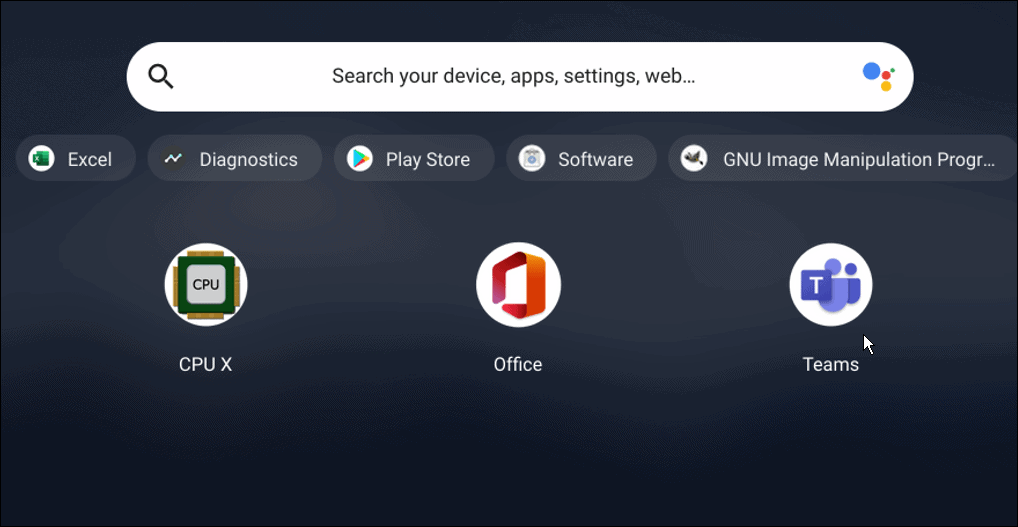
- Logg på med Microsoft-kontoen din og begynn å bruke funksjonene som chatting, tilpasse varsler, og lage grupperom.
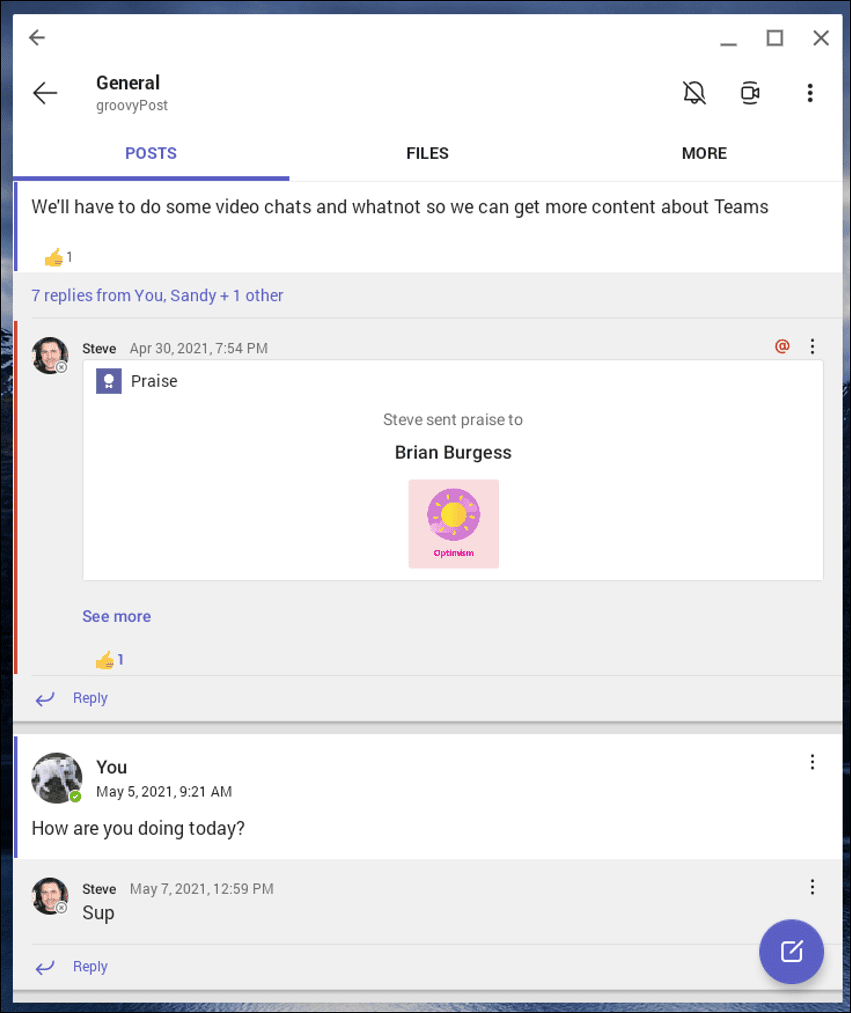
Merk at Android-versjonen er optimalisert for mobile enheter. Likevel kan du endre størrelsen på vinduet og legge til andre tilpasninger for en mer responsiv opplevelse.
Bruke Chromebook for Work
En Chromebook kan være fokusert på å bruke Google-verktøy, men det betyr ikke at du ikke kan bytte side og bruke Microsoft Teams på Chromebooken din ved å følge trinnene ovenfor.
Det er imidlertid mer å gjøre enn å kjøre Teams på Chromebooken din. Hvis du har en Bluetooth-enhet, finn ut hvordan koble til en Bluetooth-enhet eller ta en skjermbilde på en Chromebook. Du kan også fest filer og mapper til Chromebook-oppgavelinjen.
Slik finner du din Windows 11-produktnøkkel
Hvis du trenger å overføre Windows 11-produktnøkkelen eller bare trenger den for å gjøre en ren installasjon av operativsystemet,...
Slik sletter du Google Chrome-buffer, informasjonskapsler og nettleserlogg
Chrome gjør en utmerket jobb med å lagre nettleserloggen, bufferen og informasjonskapslene for å optimalisere nettleserens ytelse på nettet. Slik gjør hun...
Prismatching i butikk: Slik får du nettpriser mens du handler i butikken
Å kjøpe i butikk betyr ikke at du må betale høyere priser. Takket være prismatchingsgarantier kan du få online rabatter mens du handler i...
Slik gir du et Disney Plus-abonnement med et digitalt gavekort
Hvis du har likt Disney Plus og ønsker å dele det med andre, kan du kjøpe et Disney+ gaveabonnement for...